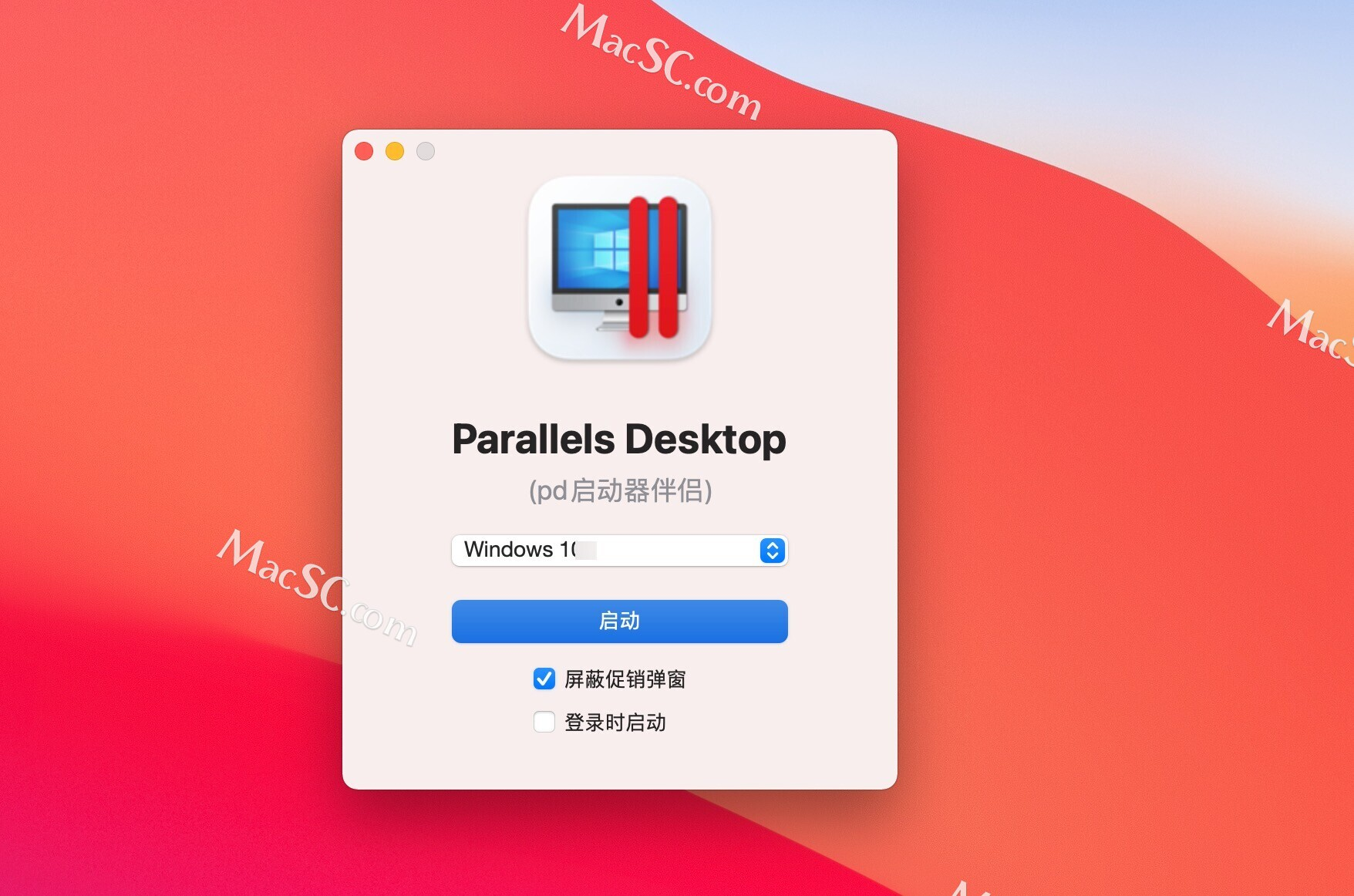Parallels Desktop 17在Mac上同时运行macOS和Windows,支持M1,支持macOS12.0,启动Windows和应用程序的速度媲美物理机!同时,本包内为大家提供了免安装的Windows10和11系统,避免了一些新手小白不会找Windows系统和不会安装的烦恼。
Parallels Desktop 17(pd虚拟机)+懒人小白win系统直装包下载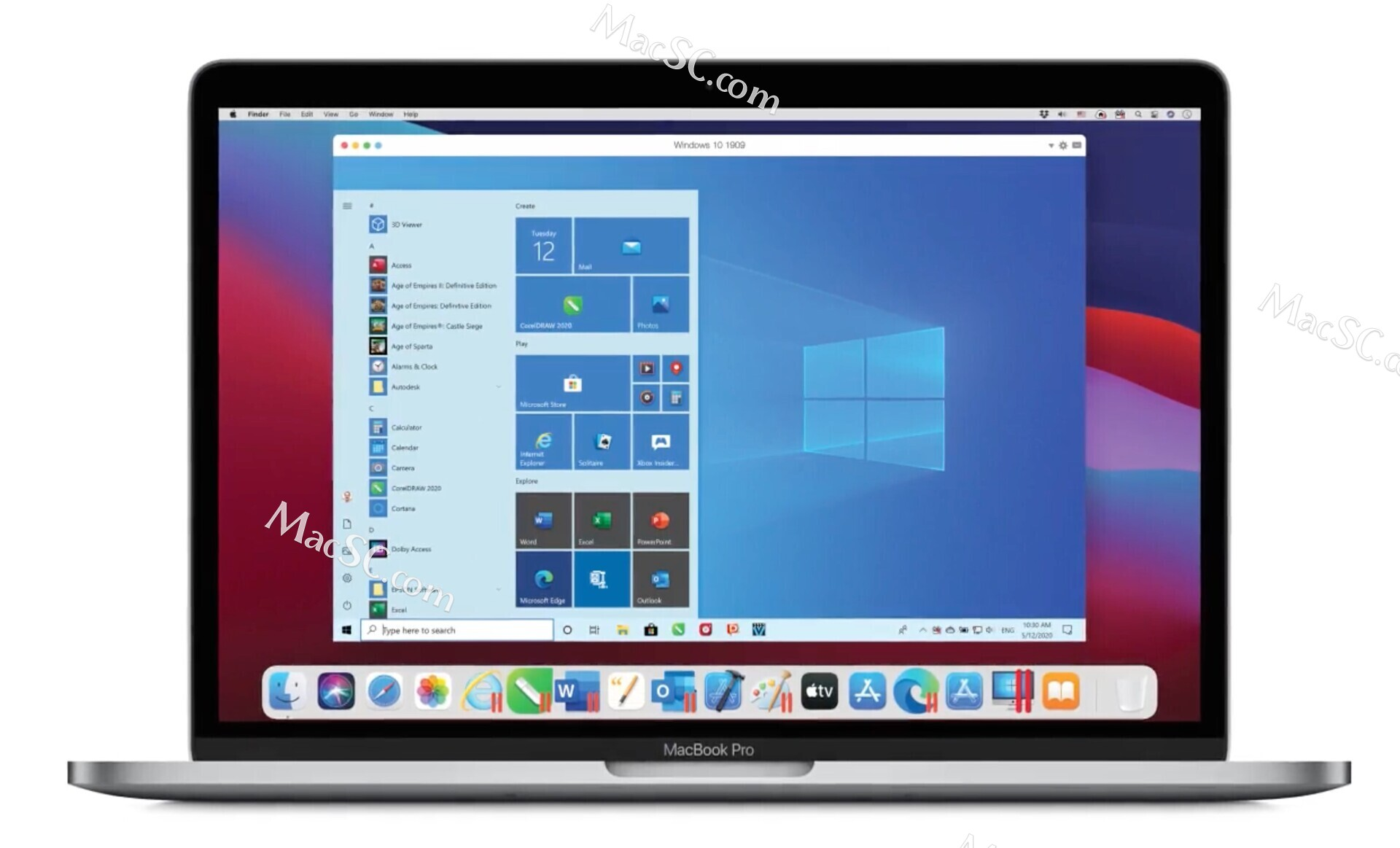
安装教程
此教程已win10为例,win11安装教程也完全一样,请悉知。
Parallels Desktop 17虚拟机下载完成后,双击安装进行安装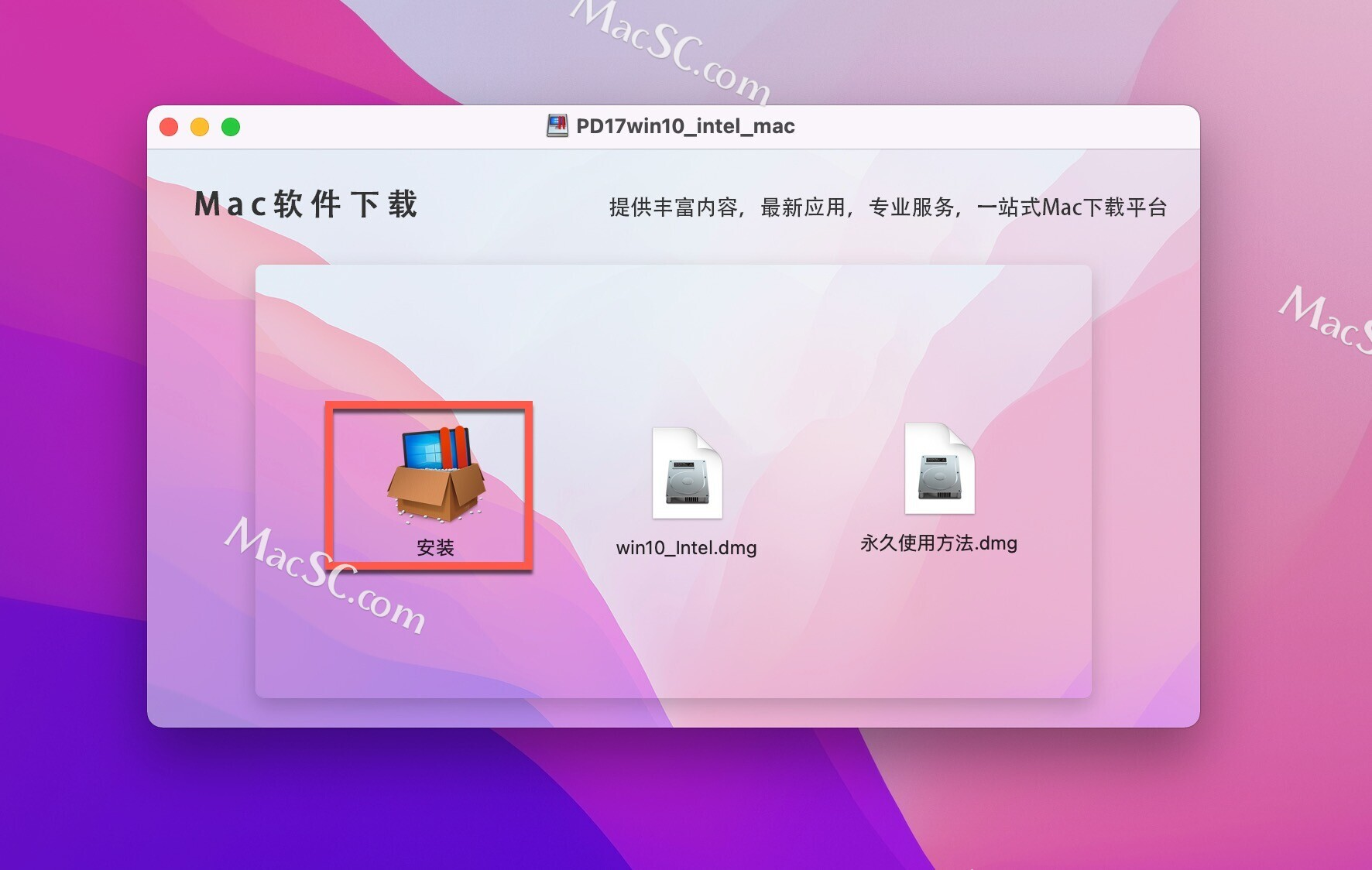
Parallels Desktop 17虚拟机安装完成后运行软件,提示下载或安装Windows 10,点击跳过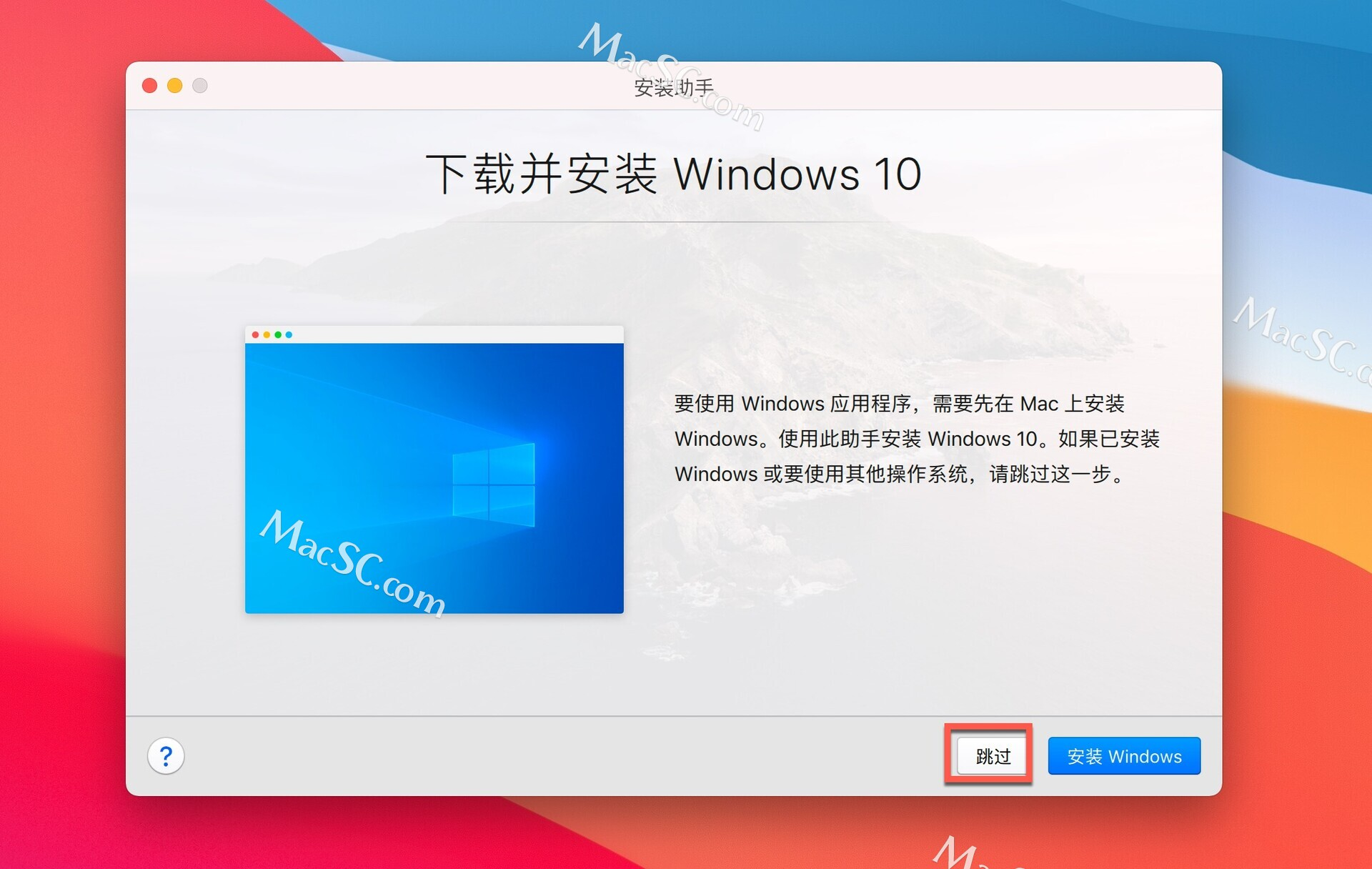
点击左上角菜单栏目Parallels Desktop下的【账户和许可证…】。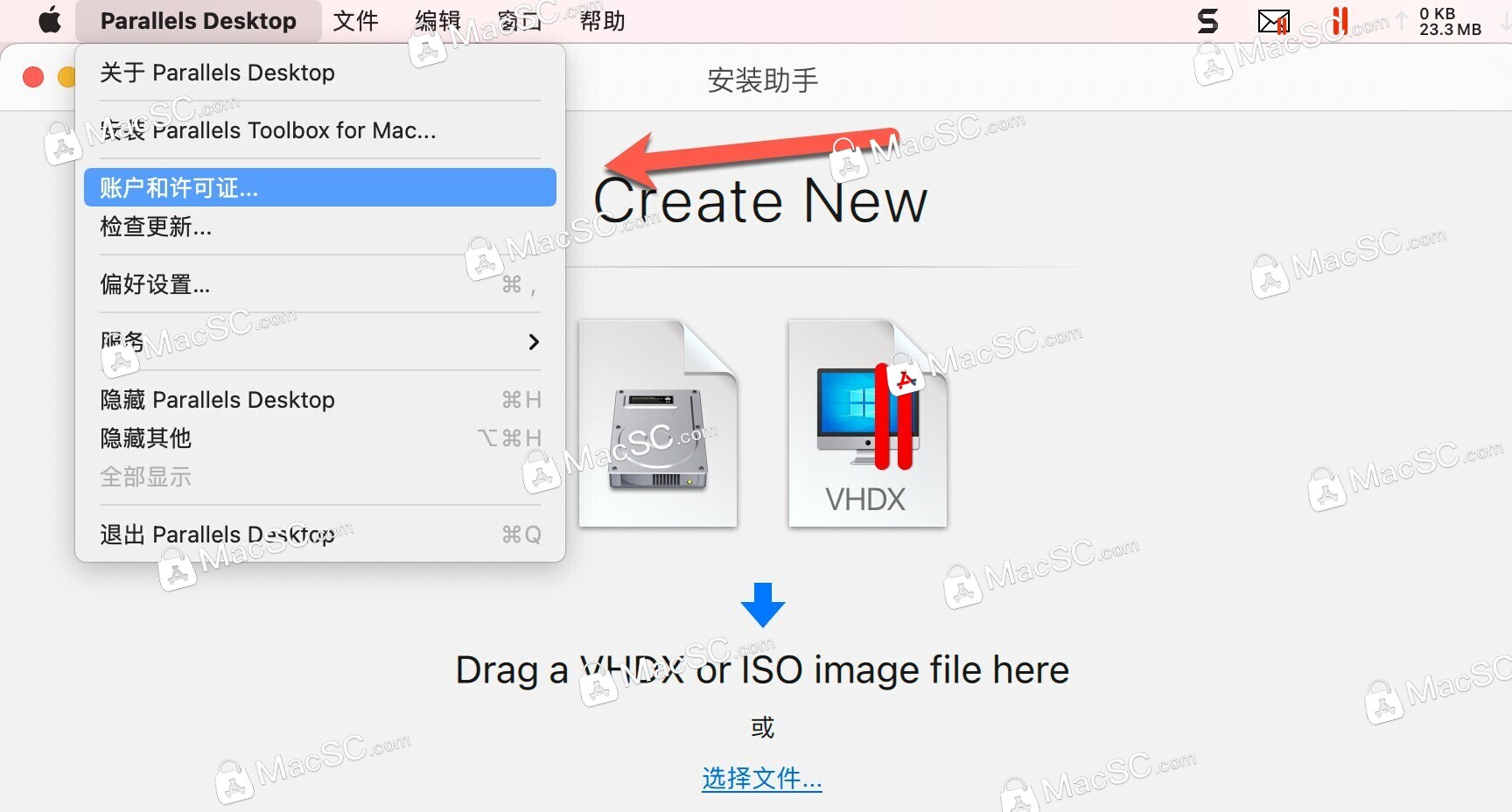
提示需要登陆账号,我们注册账号,或者通过apple,facebooke或者谷歌登陆账号!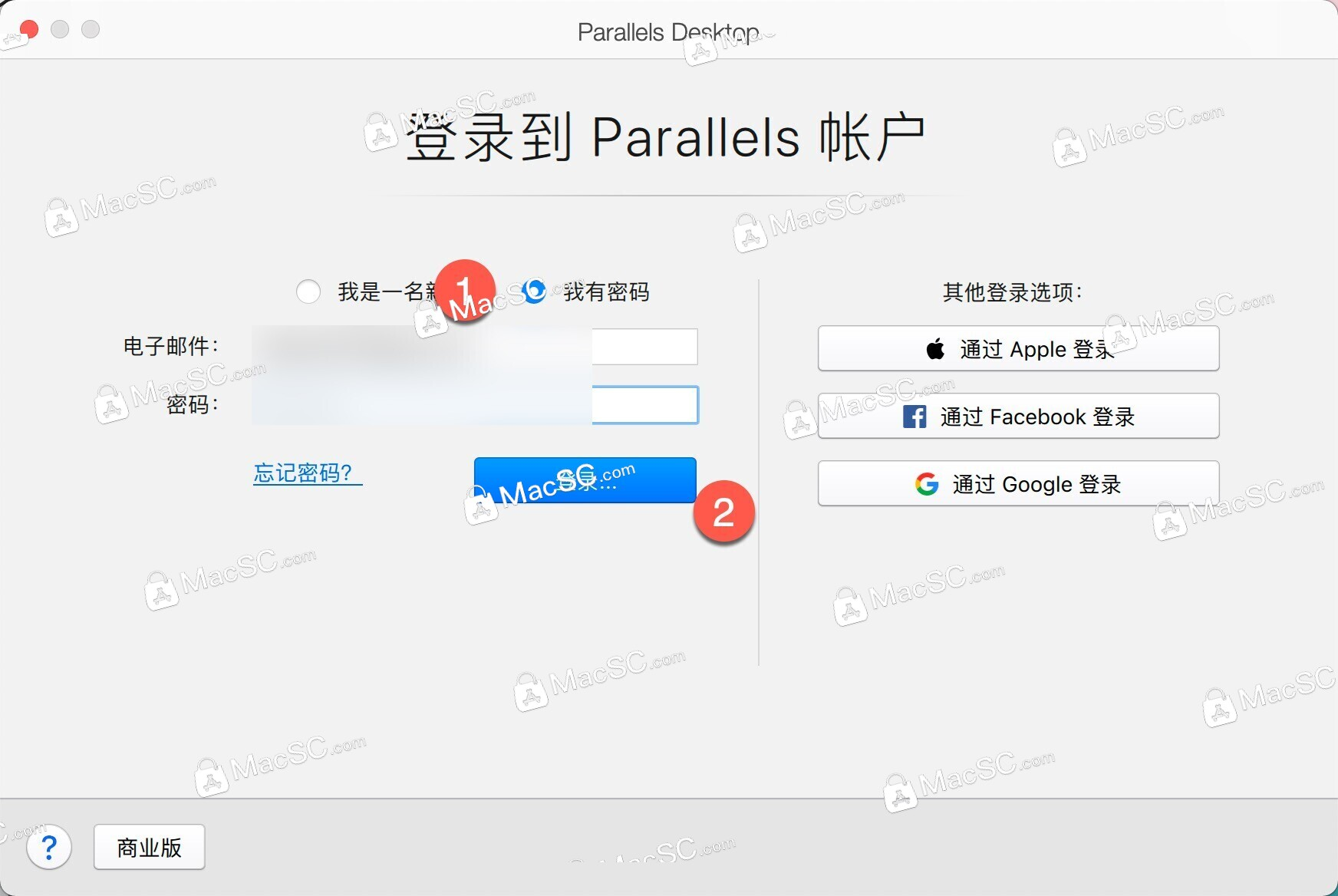
打开系统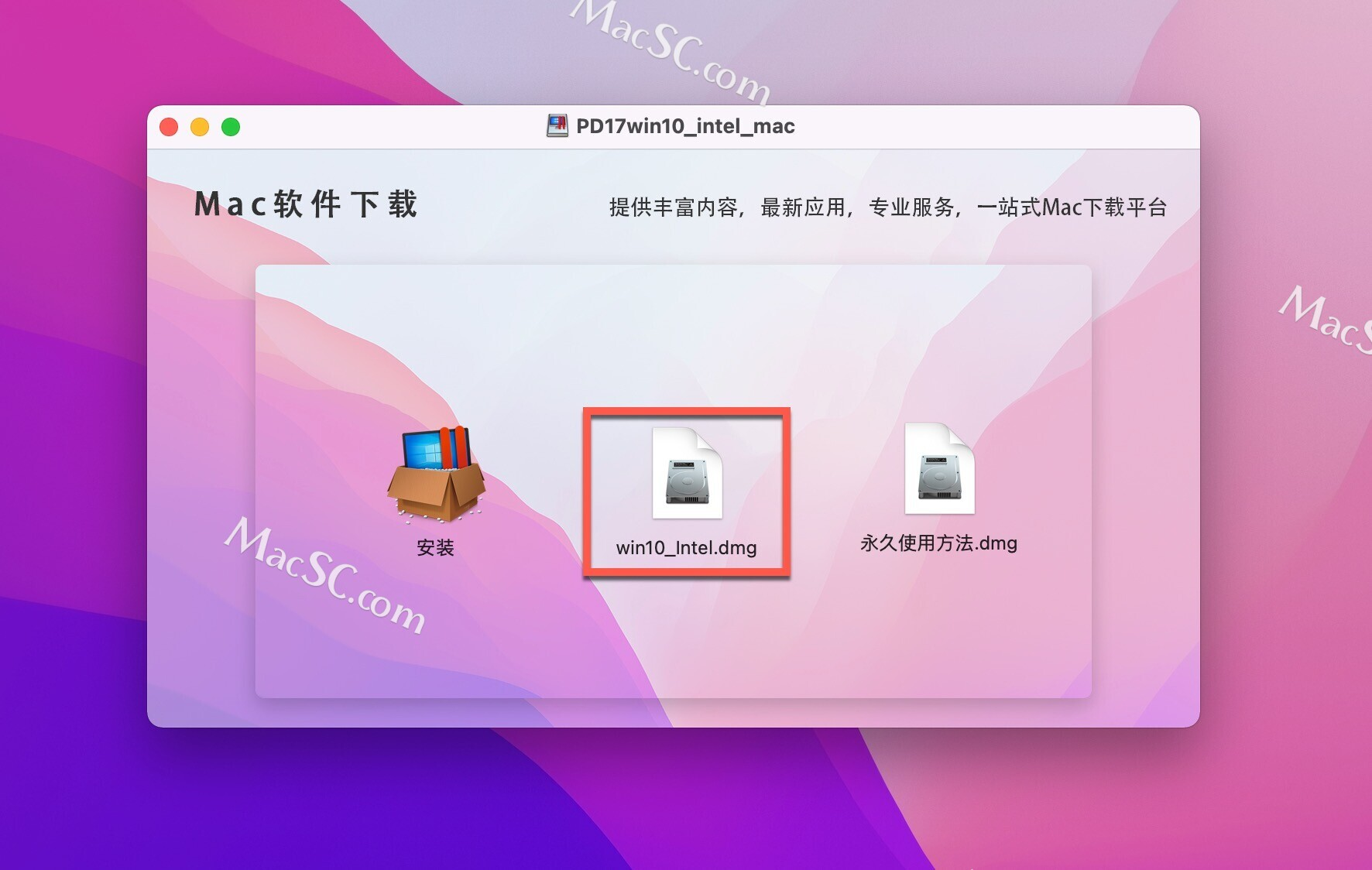
拖动win系统到右边的parallels文件夹中进行安装
/Users/用户名/Parallels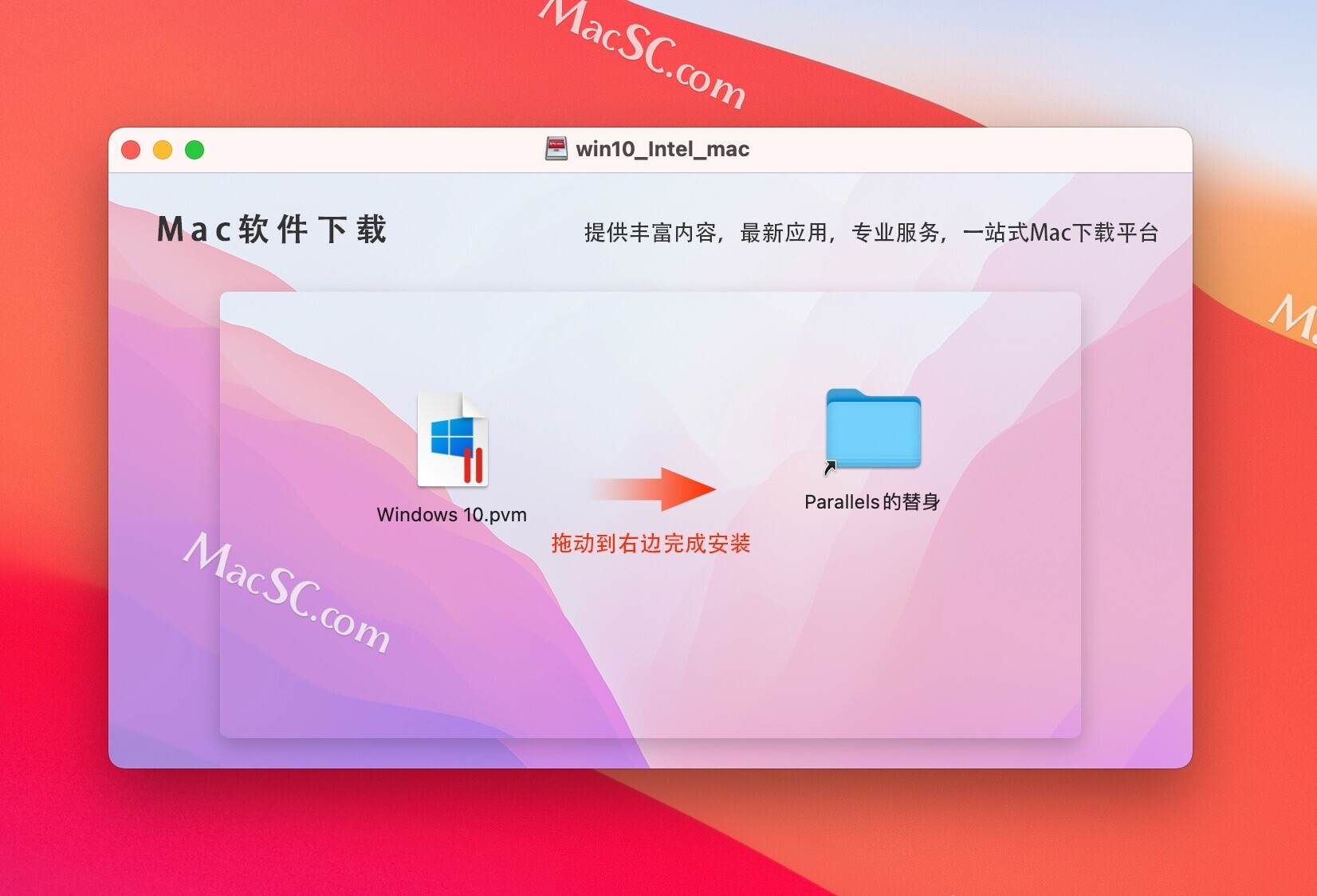
然后双击打开parallels文件夹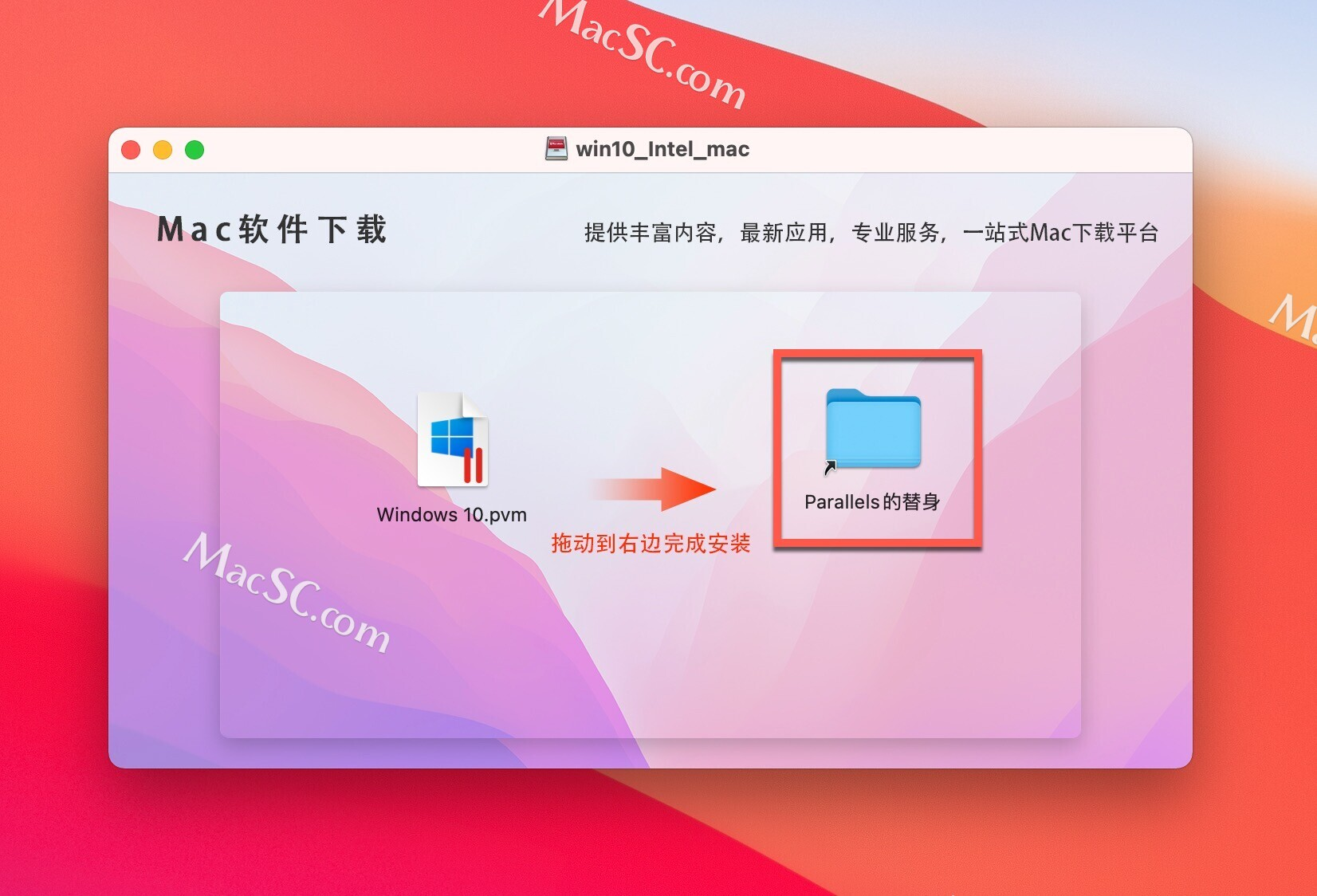
双击打开安装的win系统
点击运行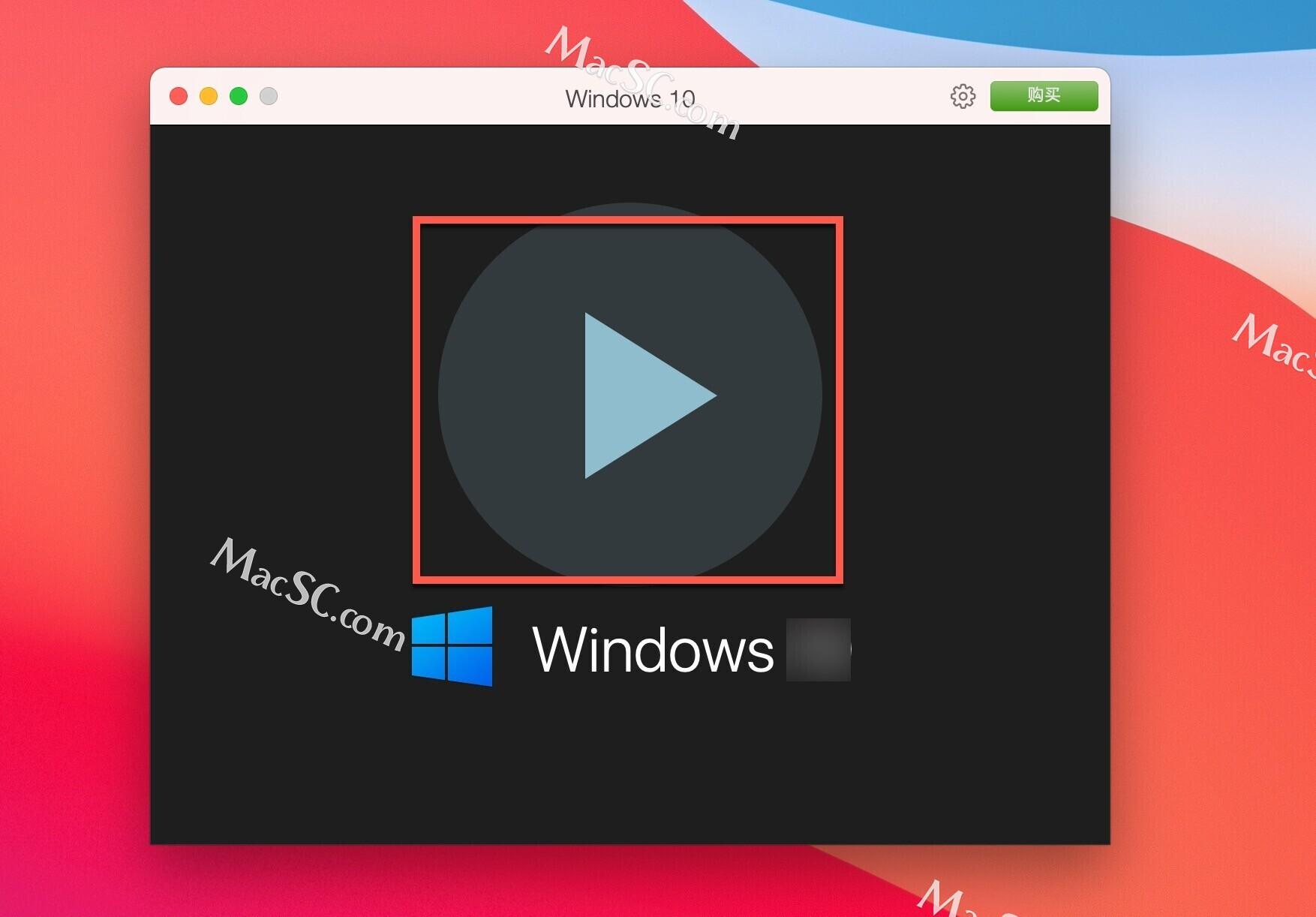
提示试用期结束,右上角点击关闭
打开系统偏好设置—日期与时间,将时间更改为2021年3月份
参考教程:Parallels Desktop 使用到期的解决方法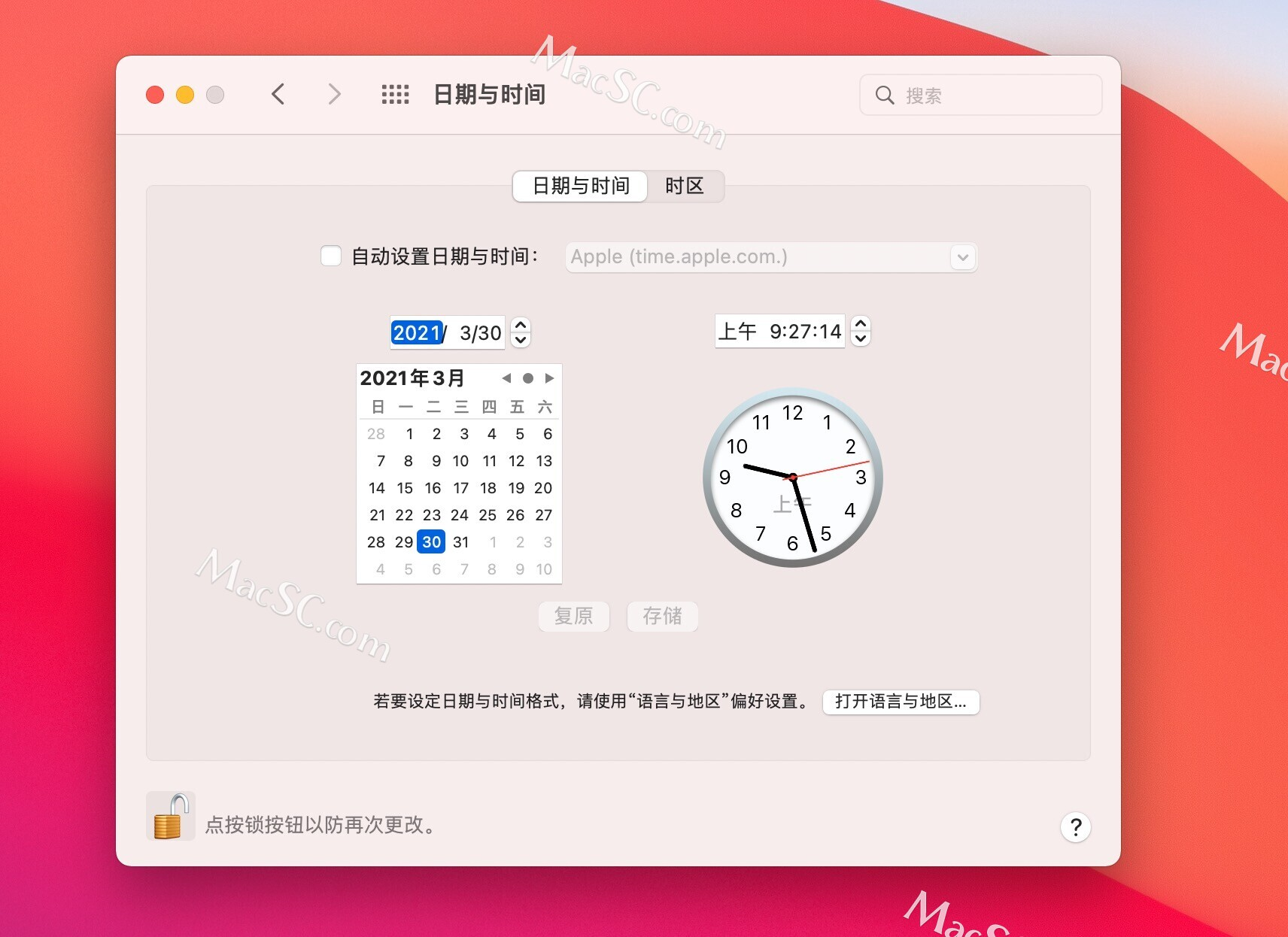
点击运行,会进入win系统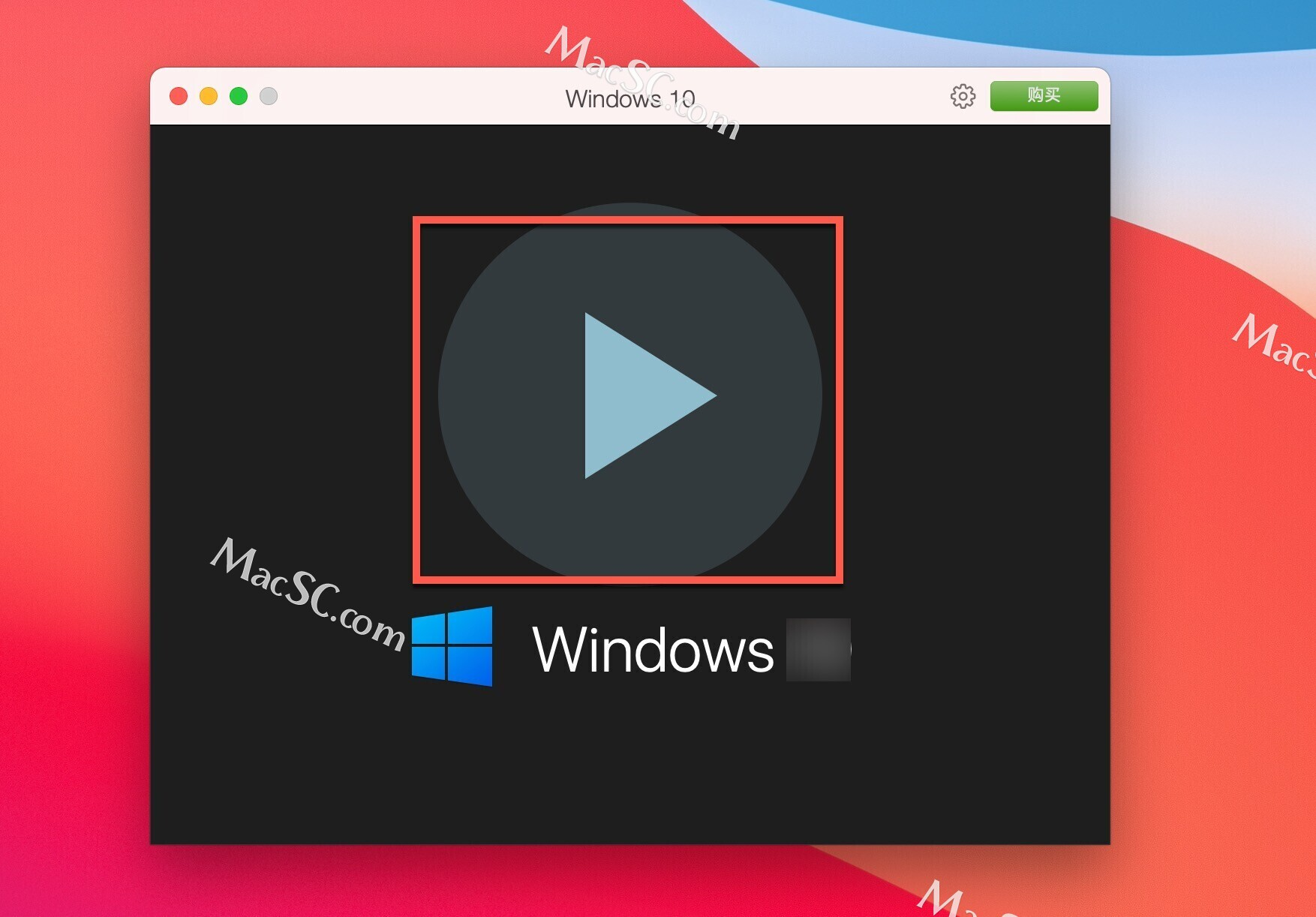
然后将win系统和虚拟机退出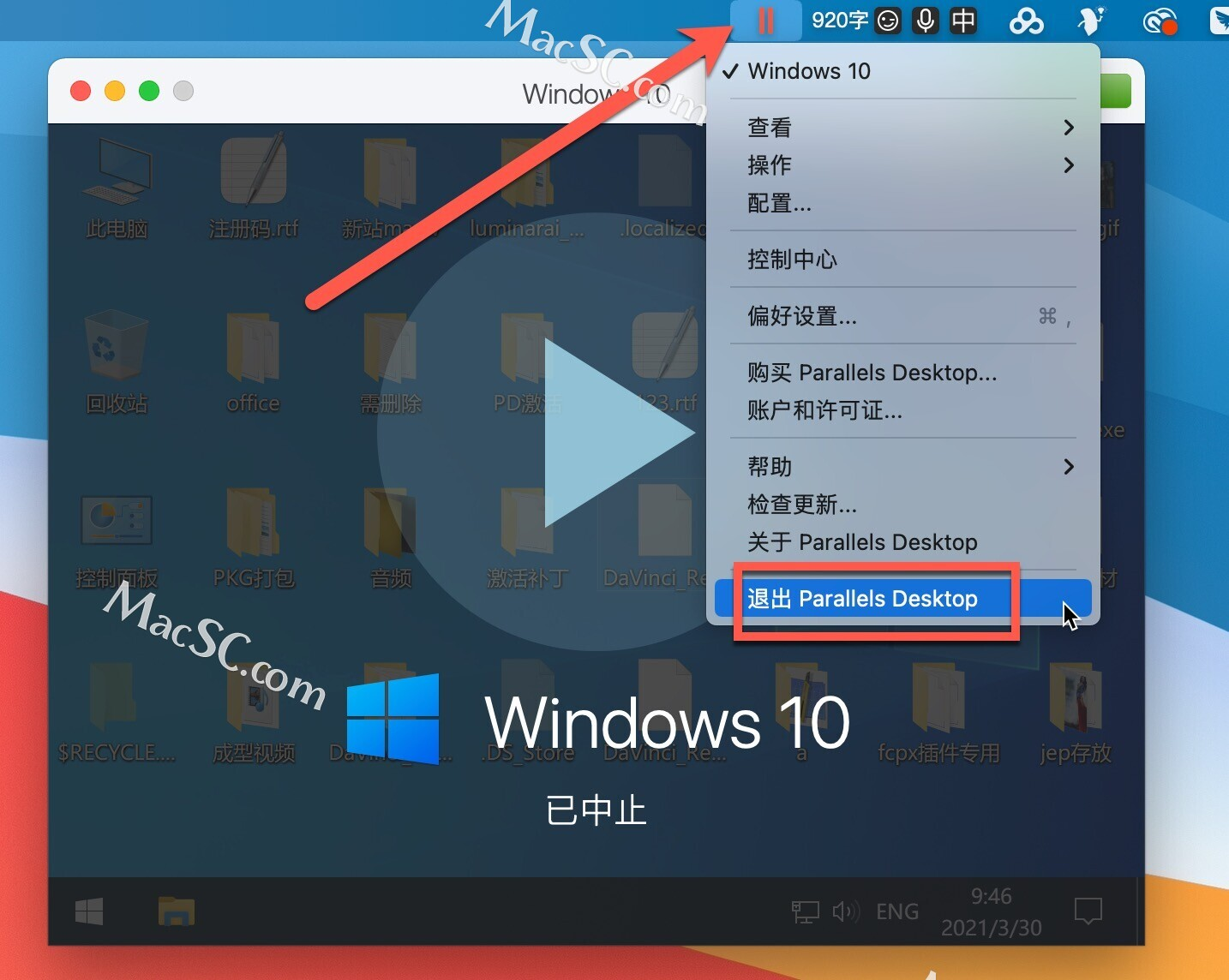
返回PD17虚拟机镜像包,双击打开PD启动器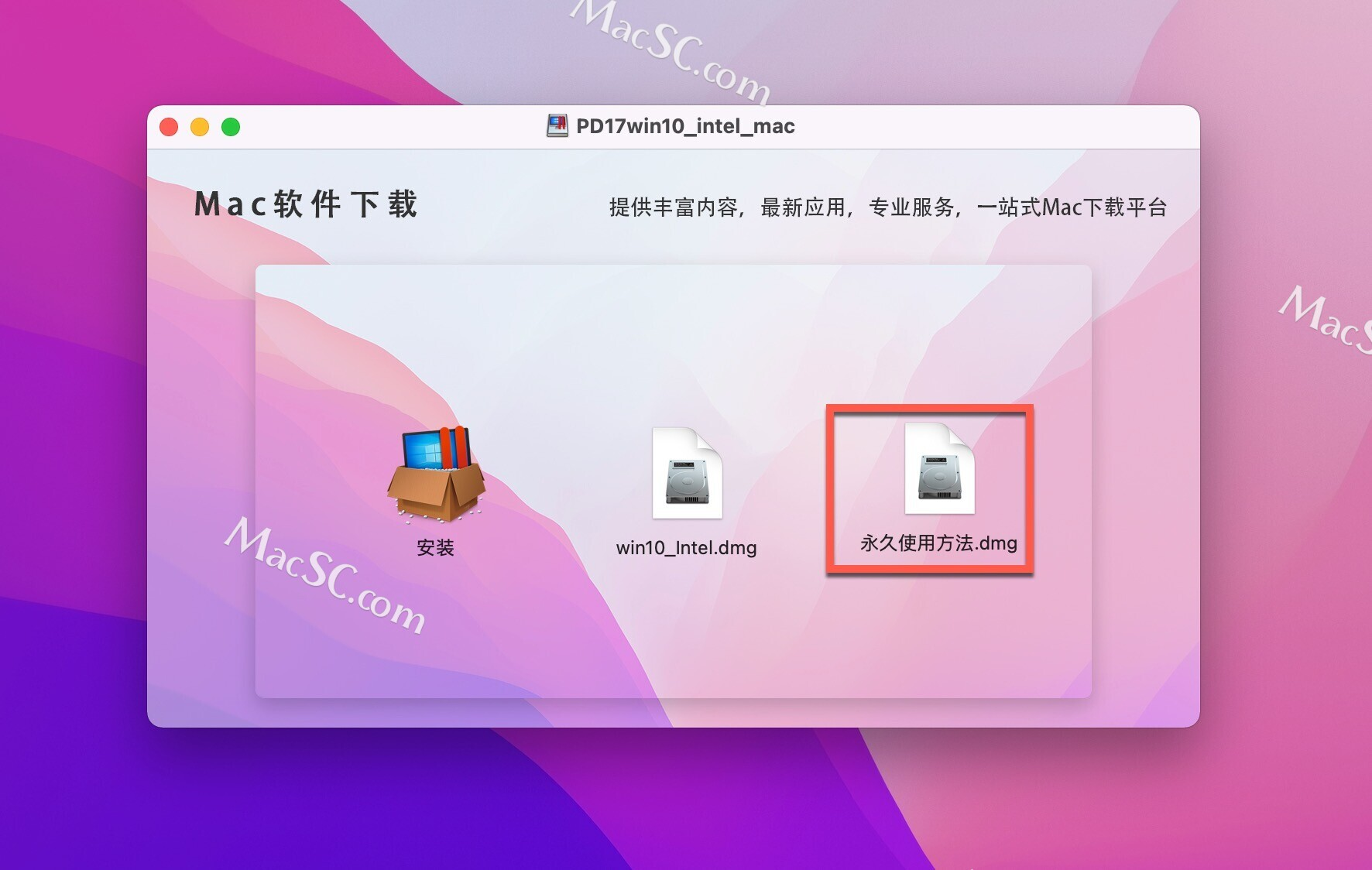
将PD Partner拖动到右边的应用程序中即可
如果显示损坏,将sudo xattr -r -d com.apple.quarantine /Applications/PD\ Partner.app复制到终端中回车即可!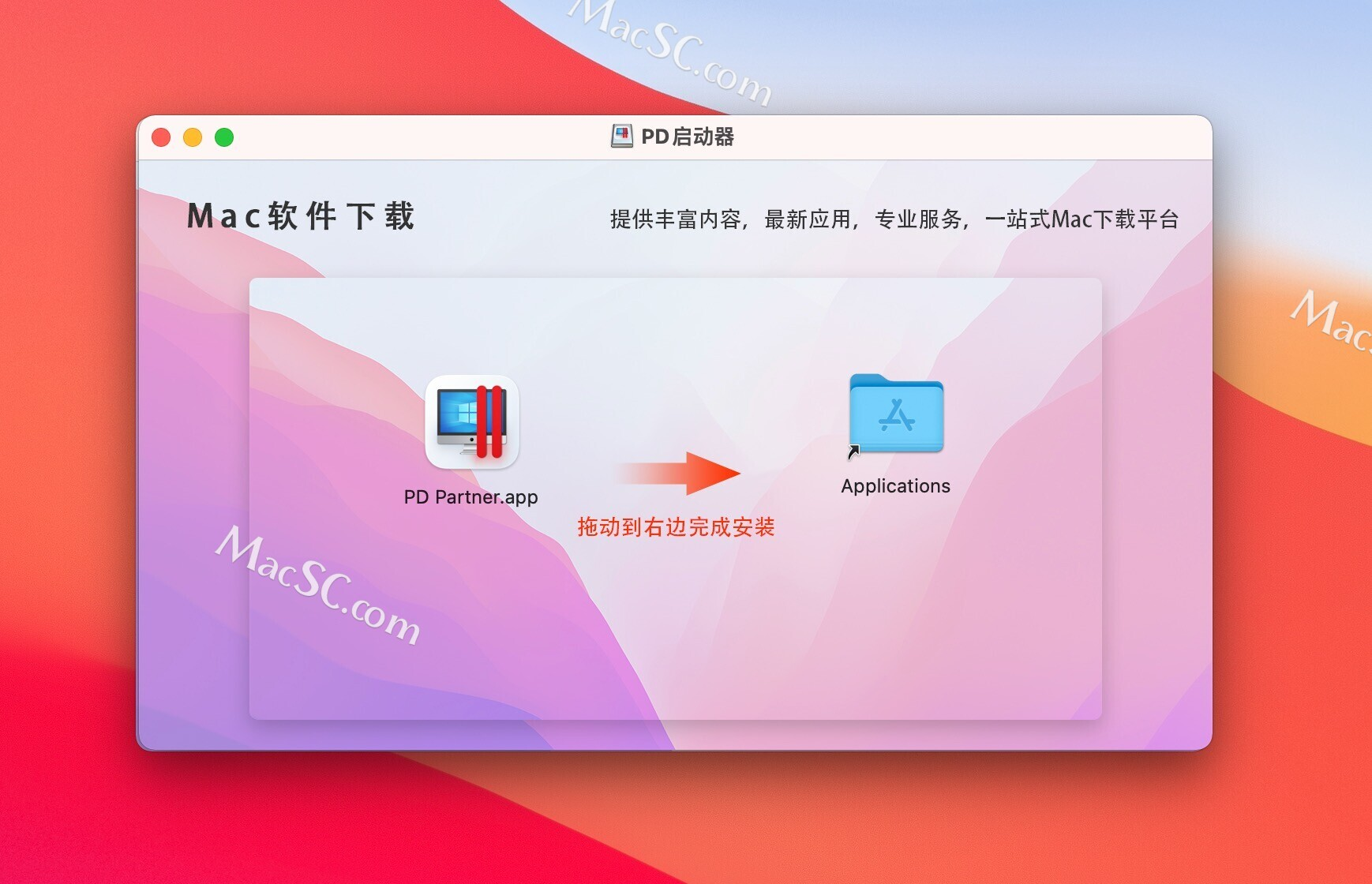
将win系统和虚拟机关闭,打开应用程序的PD Partner(此为无限试用版启动器)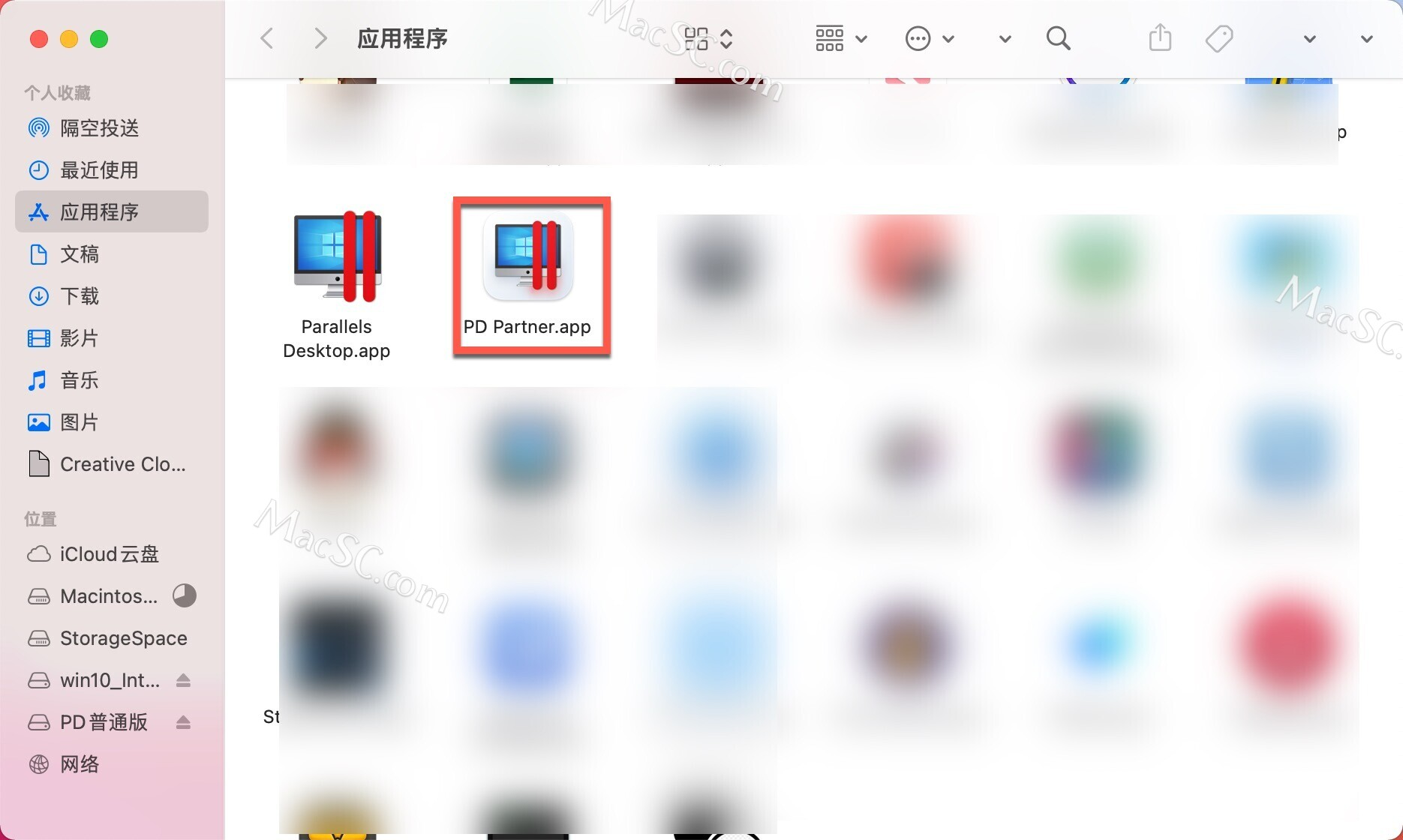
直接启动安装的win系统即可使用